labview利用ActiveX容器的例子
扫描二维码
随时随地手机看文章
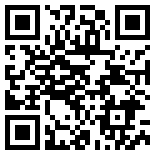
1、在Labview中打开一个新的VI。从control》.NET&ActiveX选项卡中,选择ActiveX container对象。(不要选择web browser对象,因为我们这次是亲自配置ActiveX 容器 对象,并非使用预先配置好的容器)。
2、从容起的弹出菜单选择插入ActiveX对象,在选择Active对象对话框内,选择创建对象,就是Microsoft web browser控件。
3、切换到程序框图,在互连接口》ActiveX》调用节点 插入一个调用节点。一旦将控件容器的Automation refnum连线到 调用节点函数,将显示出要访问的antomation对象。现在可以在方法端子上弹出菜单选择“navigate”方法。
4、在Url借点上创建输入控件,将创建一个字符串输入。
5、返回前面板输入url,运行VI。
结束!
重点在于 将容器的引用连接到调用节点,然后选择 调用方法。







